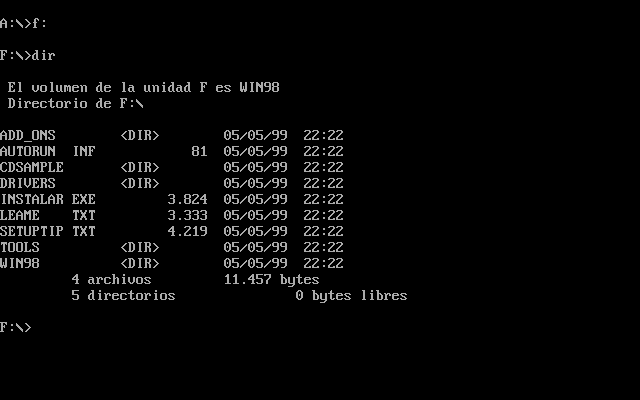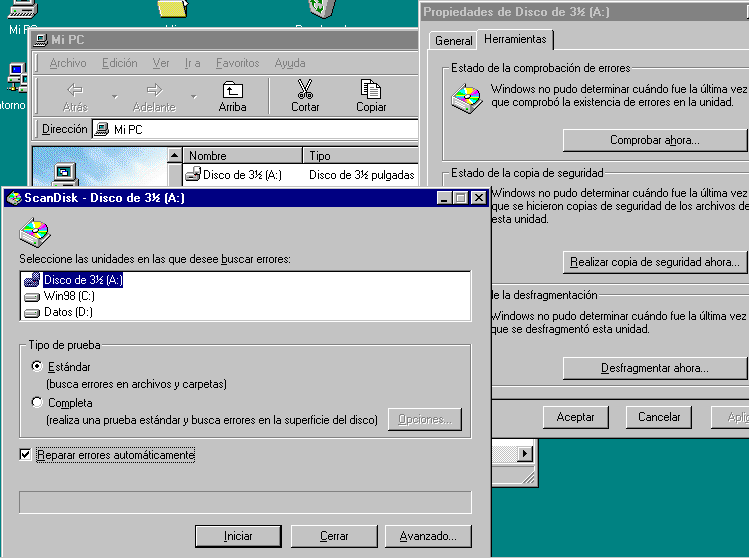Prohibida la reproducción
sin el consentimiento escrito del autor.
Todos los artículos, cursos, fotografías y gráficos de esta
página tienen Copyright y están registrados en el registro de propiedad
intelectual de Barcelona.
Redactor: si te inspiras en el contenido de esta página para tu propio
artículo, te agradecería que lo hagas constar y me lo comuniques
previamente.
En este completo tutorial aprenderás como instalar
paso a paso Windows 98, en concreto la segunda versión, denominada
SE, aunque es válido para ambas (en adelante W98/SE), tanto para reinstalar
como para instalar partiendo de cero. También se verá como
crear un disco de inicio y como utilizarlo.
Se da por supuesto que el lector tiene conocimientos medios-básicos
de informática y Windows.
Es posible que el proceso sea ligeramente diferente en cada caso o que aparezcan
problemas durante la instalación...la informática es así.
Lo único que puedo decir es que yo me enfrenté a esto solito
y sin ayuda. Y cuando me encontré problemas busqué respuestas
en Internet, llamando al servicio técnico de vendedor de mi PC o al
sufrido amigo que sabe de informática...
Por favor, no me bombardeéis con consultas por e-mail, ya que no tengo
servicio de atención al cliente... ;-)
La revista Computer
Hoy es excelente y toca temas muy variados, incluyendo instalaciones,
solución de problemas, etc. Buscad información antes de poner
el grito en el cielo si aparecen problemas. De todas formas si sigues este
tutorial paso a paso no tiene que aparecer ningún problema. Aun así,
si aparece y has hecho una copia de seguridad de tus documentos, tal como
explico justo aquí debajo, no será nada grave.
PRIMER PASO: REALIZAR UNA COPIA DE SEGURIDAD DE NUESTROS DOCUMENTOS
Si el ordenador esta en blanco sin nada de nada, omite
este paso y pasa al siguiente.
Lo primero que hay que hacer siempre antes de realizar cambios importantes
en el disco o el sistema es una copia de seguridad de nuestros documentos.
Para ello se puede utilizar el programa que suele venir incorporado con casi
todas las versiones de Windows y que se encuentra en "Inicio > programas
> accesorios > herramientas del sistema > copia de seguridad".
Es muy sencillo de usar: solo hay que "crear una copia nueva" y
seguir los pasos...
Otra forma es guardarlos en un CD siempre y cuando se disponga de grabadora
de CDs.
Si tienes más de una partición en el disco duro o más
de un disco duro, puedes copiar los documentos a otra partición o al
otro disco duro.
Recuerda guardar, además de tus documentos, lo siguiente:
| - | los "favoritos" del "Internet explorer". Para ello, abre éste programa y pincha en: "Archivo > Importar y exportar..." luego en "Siguiente". Selecciona "Exportar favoritos" y "Siguiente". Elige la o las carpetas que quieres exportar o no toques nada si lo quieres todo; luego "Siguiente", "Examinar" para elegir la carpeta de destino. Finalmente "Siguiente", "Finalizar" y "Aceptar". |
| - | Los mensajes y la libreta de direcciones del Outlook. Abre el Outlook
y luego la libreta de direcciones. En esta ventana, ve a "Archivo >
Exportar > Libreta de direcciones (WAB)". Elige la carpeta de destino
y pincha en "Guardar". Guardar los mensajes requiere ir a la carpeta donde está instalado el Outlook y copiar todos los archivos con extensión "dbx". Haz una búsqueda en tu disco duro y los encontrarás. |
Si ya tienes dos particiones en tu disco duro, puedes probar a pasar la carpeta "Mis documentos" y el almacen de mensajes de Outlook Express a la otra particion, tal como explico en otro tutorial. Por otro lado, existe un programa muy útil que automatiza la copia de seguridad de todas estas cosas de outlook e internet explorer. Se llama Outlook Express Backup, de la casa Genie-soft.
2º PASO: CREAR UN DISQUETE DE ARRANQUE Y COMPROBARLO
Para poder instalar te hará falta un disquete de
arranque y, tanto con Windows 95 (en adelante W95) como con W98/SE viene uno,
pero si lo has perdido o simplemente no lo tienes, puedes crear uno desde
windows.
Este disco es imprescindible para el proceso de instalación, así
que tenlo a mano y asegúrate de que está en buen estado y no
me refiero a que esté limpio por fuera sino que no tenga defectos internos.
Para comprobarlo puedes "pasarle" el Scandisk, un programa de testeo
de discos que incluye W95, W98/SE y Windows Millenium (WMe). Veamos como se
realiza el chequeo en W95, W98 y W98SE:
| - | Introduce el disquete, abre "Mi PC" y ahora haz clic con el botón DERECHO del ratón (en adelante clic derecho) sobre el icono de la disquetera (Disco de 3 1/2 (A:) ). Veras un menú aparecer (llamado menú contextual o de contexto). |
| - | Pincha en "propiedades" y luego en la pestaña "herramientas" de la parte superior. |
| - | Ahora haz clic en "verificar ahora" (en W95) o "comprobar ahora" (en W98/SE) y aparecerá una ventana. Selecciona "completa" en el recuadro "tipo de prueba", activa "reparar errores automáticamente" y pulsa "iniciar". Con esto comienza el proceso de comprobación.
|
| - | Al terminar aparece una ventana resumen. Fíjate bien: en la segunda línea pone "X bytes en sectores defectuosos". Bien, pues si X es cualquier numero mayor que cero, ya te puedes imaginar que quiere decir... ¡a la basura con el disquete!. Yo recomiendo encarecidamente utilizar disquetes nuevos o estar muy seguros de que están en buen estado. Existen programas mejores y más recomendables para comprobar el estado de los disquetes como el "Norton Disk Doctor" del antiguo paquete de programas "Norton Utilities" o del actual "Norton Systemworks", de la empresa Symantec.
|
Ya tienes un par de
discos en buen estado. Ahora creamos el disco de arranque o disco de inicio:
- En W98/SE ve a: "inicio > configuración > panel de control"
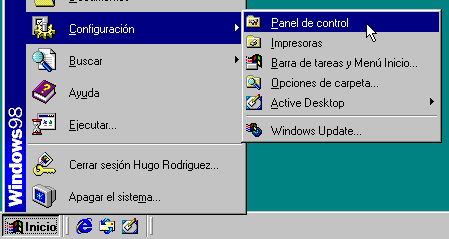
- Ahora haz doble clic sobre "agregar o quitar programas". En la ventana que se abre ve a la pestaña "Disco de inicio" y pincha en "crear disco" (con un disquete en la disquetera, claro).

- Ten a mano el CD original de W98/SE e insértalo. Te saldrá una ventana que te pide que insertes el CD de W98/SE y pulses "aceptar".

Ahora espera a que termine.
TERCER PASO: ARRANCAR CON EL DISCO DE INICIO
Ya está todo listo para comenzar. Comprueba que
tienes a mano el disquete y el CD de W98/SE.
Introduce el disco de inicio y reinicia el ordenador. Después de las
pantallas iniciales que se muestran siempre (resúmenes del sistema
y comprobaciones de la BIOS) verás este menú.
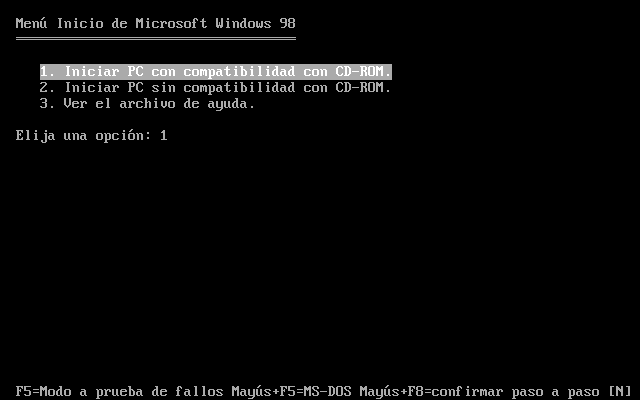
Selecciona la opción 1, que permite cargar los archivos básicos de ms-dos y los necesarios para tener acceso al lector de cd-rom. Pulsa "enter". Espera y te encontrarás esta pantalla.
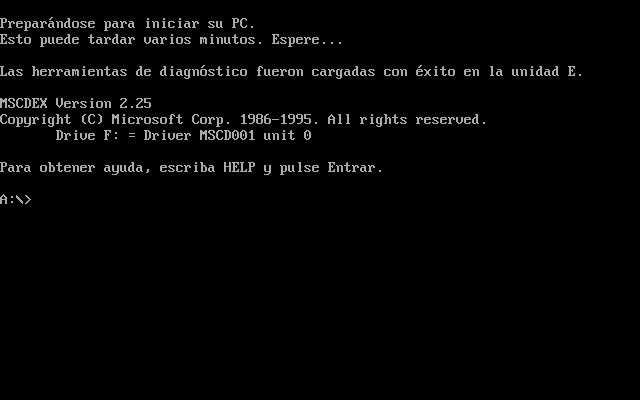
Ahora fíjate e un detalle: dice que "las herramientas de diagnostico fueron cargadas con exito en la unidad E". Eso quiere decir que se ha creado una unidad adicional con la letra E donde hay ciertas utilidades, y entre ellas está el archivo "format.com", que servirá para formatear.
4º PASO: ACCEDIENDO AL LECTOR DE CD-ROM
Ahora hay que comprobar que todo es correcto y podemos acceder al CD-Rom. Su letra de unidad la puedes ver en la línea donde dice: "Drive X: = Driver MSCD001 unit 0", donde X es la susodicha letra. Inserta el CD de W98/SE y teclea "X:" (X es la letra en cuestión) y pulsa "enter". Deberás oir el lector girar. Teclea "dir", pulsa "enter" y verás lo siguiente, que no es otra cosa que el contenido del CD de W98SE: